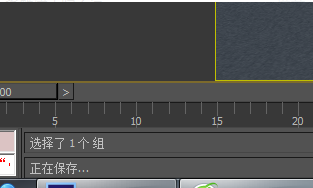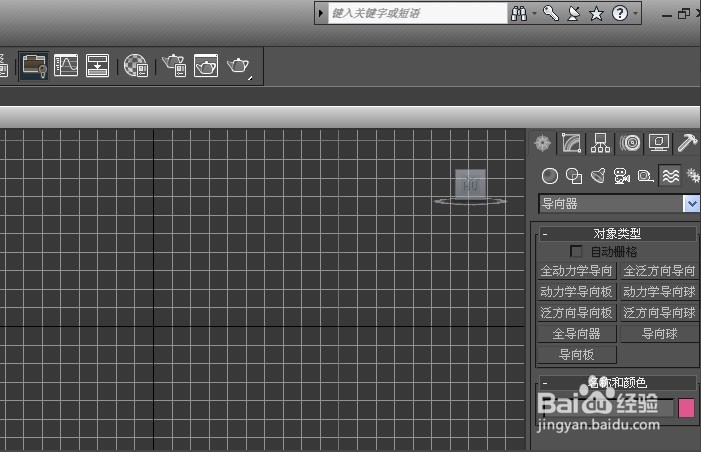教您用Maya制作路径火花动画模型(教您用maya制作路径火花动画模型)优质
Maya制作火花路径模型基本动画的过程如下图:


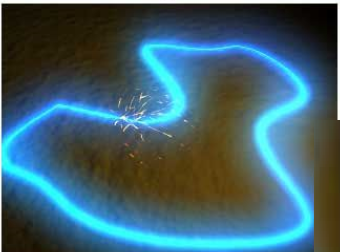
1.场景首先建立一个很简单的场景。一个nurbs平面和一个spotlight。nurbs平面的材质也非常简单。建立一个lambert材质。调整颜色为褐色。bumpmapping(凹凸贴图)里面选择cloud贴图。保持原始设置即可。
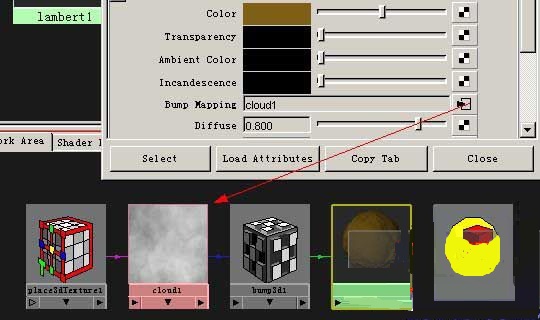 2. 背景建立好了
2. 背景建立好了
 3. 笔触在top视图建立一条曲线。建立只有用editnurbs的open/closecurves命令将其封闭。选择曲线。ctrl+d复制多一条曲线。后面要运用到。
3. 笔触在top视图建立一条曲线。建立只有用editnurbs的open/closecurves命令将其封闭。选择曲线。ctrl+d复制多一条曲线。后面要运用到。
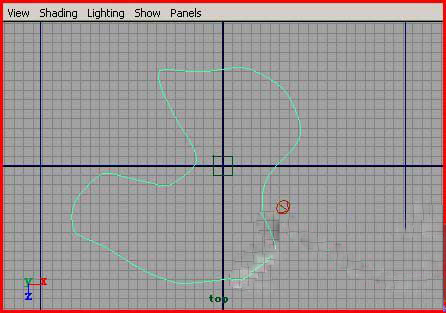
4.选择curves1。选择windows-generaleditors-visor打开visor笔触面板。在visor面板里面选择glows里面的neonblue.
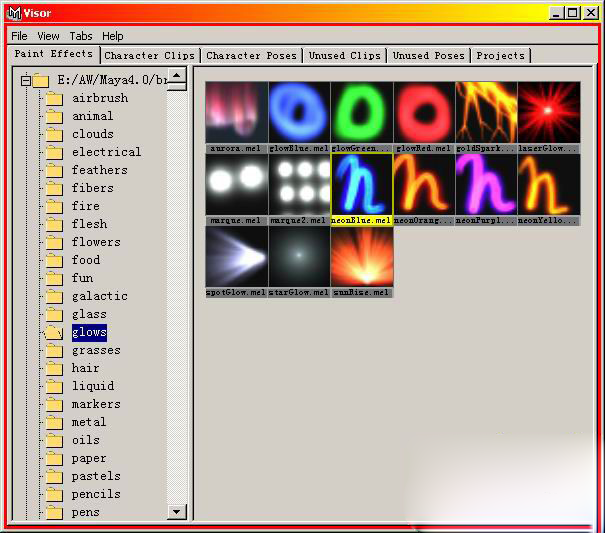 5.在确认了curves1被选择了的情况下。选择rendering模块下PaintEffect-CurvesUtilities-attachbrushtocurves。选择windows-outliner。在outliner窗口中双击stroke1打开属性编辑器。选择Neonblue1标签。根据自己的情况。设置一下GlobalScale和Glow项的参数。
5.在确认了curves1被选择了的情况下。选择rendering模块下PaintEffect-CurvesUtilities-attachbrushtocurves。选择windows-outliner。在outliner窗口中双击stroke1打开属性编辑器。选择Neonblue1标签。根据自己的情况。设置一下GlobalScale和Glow项的参数。
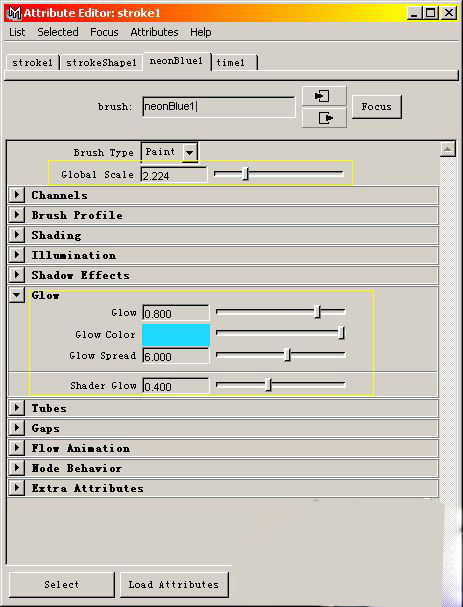
6.完成后效果如图:

7.动画在outliner中双击stroke1。在时间栏中选择第1祯。在strokeShape1标签下。设置MaxClip为0.010。右键点击输入框。选择setkey;在时间栏中选择第100祯。设置MaxClip为1。同样右键点击输入框选择setkey。在outliner中双击stroke2。在时间栏中选择第1祯。在strokeshape2标签下。设置MinClip为0.000。右键setkey;在100祯中。设置MinClip为0.990。右键setkey。回到时间栏第1祯。设置MaxClip为0.010。右键setkey;到100祯中。设置MaxClip为1。右键set可以。整个动画效果便完成。设置动画渲染。即可输出动画。
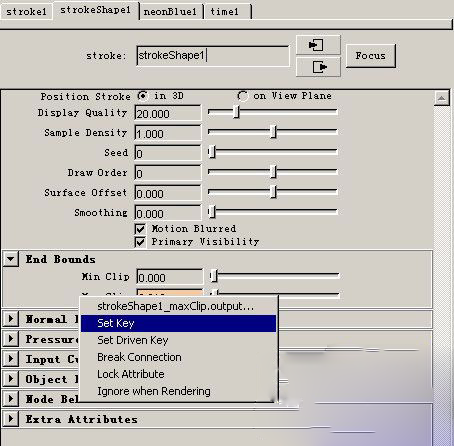
8.Maya制作火花路径完成啦。如果疑问或者好的建议。请到云渲染农场交流讨论。
更多精选教程文章推荐
以上是由资深渲染大师 小渲 整理编辑的,如果觉得对你有帮助,可以收藏或分享给身边的人
本文地址:http://www.hszkedu.com/36944.html ,转载请注明来源:云渲染教程网
友情提示:本站内容均为网友发布,并不代表本站立场,如果本站的信息无意侵犯了您的版权,请联系我们及时处理,分享目的仅供大家学习与参考,不代表云渲染农场的立场!